Если вы используете Zoho в качестве системы управления взаимоотношениями с клиентами (CRM) и ищете лучшую интеграцию для проведения совещаний, то сегодня ваш счастливый день. 😉 Мы расскажем вам, как интегрировать Zoho с Google Meet, Zoom, MS Teams и специальным четвертым вариантом, который делает остальные варианты похожими на детские забавы.
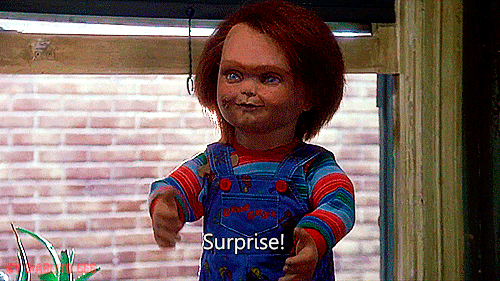
Интеграция CRM с Zoho дает вам возможность направлять данные о клиентах прямо из записанных звонков в единый источник правды. Это экономит ваше время, оптимизируя рабочие процессы и автоматизируя наиболее трудоемкие процессы сбора данных.
Подключив свою любимую платформу для видеоконференций через интеграцию с Zoho, вы максимально увеличиваете потенциал своих данных о звонках, особенно при продажах и обслуживании клиентов. Все те сочные подробности, которые они сообщили вам во время разговора? Мгновенно переносятся в вашу CRM... Это позволяет вам опередить конкурентов в значительной степени.
Интеграция ваших любимых видеоплатформ с Zoho - проще простого. Вы сможете настроить все в считанные мгновения. Но прежде чем мы перейдем к этому, возможно, вы сомневаетесь, стоит ли интегрировать Zoho Meeting. Давайте положим этому конец.
4 преимущества интеграции с Zoho Meeting!
1. Автоматизированный рабочий процесс
Получить большую часть работы, не пошевелив пальцем, - это мечта? Это лишь один из способов интеграции Zoho Meeting, который может работать на вас.
В секторе продаж и маркетинга может потребоваться много работы, чтобы поддерживать связь с каждым клиентом, с которым вы работаете. Однако интеграция встреч с CRM позволит получать информацию о продажах или звонках в службу поддержки непосредственно в профиль Zoho.
Теперь вы можете экономить время и повышать производительность: два зайца одним выстрелом, детка!
2. Простота интеграции
Вы можете подумать, что все это звучит так хорошо, что настройка должна быть просто кошмаром. Может быть, это просто не стоит усилий. Вы ошибаетесь.
Zoho имеет встроенную интеграцию со всеми вашими любимыми платформами для видеоконференций, включая Zoom, MS Teams и Google Meet. Интеграция с CRM позволяет объединить данные из множества источников и хранить их на одной централизованной платформе.
Кроме того, Zoho очень удобна в использовании. Он сегментирован на простые категории CRM: например, поставщики, сделки, ссылки и контакты. Это означает, что при обмене данными о клиентах из записанных встреч легко найти именно то, что вы ищете.
3. Совместимость
Уже затронутая выше тема совместимости заслуживает отдельного пункта. Многие новички опасаются, что при использовании интеграции они не смогут сохранить свои текущие рабочие инструменты. В конце концов, не все совместимо.
Однако если вы уже используете MS Teams, Google Meet или Zoom для организации продаж, обслуживания клиентов или даже просто внутренних звонков, вам не придется ничего менять в своих процессах.
Именно так. Не нужно обучать всех новому программному обеспечению или убеждать всю команду перейти на другой способ записи совещаний только ради интеграции. Zoho интегрируется со всеми тремя этими платформами (и нашей особой четвертой). Щелкните, щелкните, щелкните - и вы на месте.
Более того, если вы находитесь на совещании и хотите поделиться панелями Zoho CRM между членами команды, вы можете сделать это прямо из видеозвонка. Представляйте данные о лидах и продажах прямо из Zoho за считанные секунды.
4. Улучшенное взаимодействие с клиентами
Интеграция с CRM позволяет взаимодействовать с клиентом на более личном уровне, уделяя особое внимание его потребностям и создавая основу для более прочных отношений. Все данные о клиенте (из всех разговоров с ним) могут храниться в одном облаке, так сказать. Это облегчает установление взаимопонимания с клиентами, поскольку вы получаете мгновенный доступ к информации об их симпатиях, антипатиях, болевых точках и пожеланиях. Это облегчает последующие звонки.
Кроме того, персонализированные маркетинговые кампании становятся намного проще, когда ваша CRM наполнена качественными данными. Вы можете принимать решения, основанные на данных, чтобы адаптировать свою рекламу в соответствии с интересами клиентов, действительно ориентируясь на то, что их больше всего заинтересует на индивидуальном уровне.
Скорее всего, у вас уже есть история их предыдущих покупок, ответы на рекламу и любые конкретные запросы. Интеграция Zoho с выбранной вами платформой для видеоконференций выводит эти данные на более детальный уровень. Вы сможете по-настоящему понять, что их привлекает.
Вечеринка должна продолжаться!
Мы могли бы продолжить и перечислить все преимущества интеграции с CRM, но, скорее всего, состаримся и умрем, так и не закончив этот список. Тем более что возможностей появляется все больше и больше практически ежемесячно. Из перечисленных выше четырех преимуществ должно быть ясно, что интеграция с Zoho стоит того.
Итак... Как же мы на самом деле интегрируемся?
Как интегрировать Zoho с вашими любимыми платформами для видеоконференций
Интеграция Zoho с Google Meet, Zoom или MS teams только улучшит ваши продажи и маркетинг. Это даст вам множество новых данных, которые помогут в принятии решений, и обеспечит быстрый доступ к голосу клиента, чтобы вы могли использовать его для поддержки любых предложений, которые вам нужно сделать вышестоящему руководству.
Как интегрировать Zoho с Google Meet

Как правило, при выборе платформы для проведения совещаний Google Meet занимает одно из первых мест. Он имеет встроенную интеграцию с Zoho, поэтому вы можете легко синхронизировать данные о встречах с вашей системой управления взаимоотношениями с клиентами.
Чтобы начать работу с этой интеграцией Zoho, просто выполните следующие действия:
- Нажмите Интеграция в строке меню Zoho.
- Выберите Видеоконференция в левой панели.
- Выберите Google Meet в разделе Доступные инструменты.
- Нажмите Подключить Google Meet. Нажмите . Настроить календарь в следующем всплывающем окне.
- Это приведет к перенаправлению на страницу интеграции календаря. Нажмите +Добавить календарь и войдите в свою учетную запись Google. Предоставьте разрешение, выбрав Разрешить.
- Выберите календарь Google в меню Добавить бронирования на на той же странице интеграции календаря. Нажмите на значок редактирования напротив Добавить бронирования на и выберите нужный календарь Google. С этого момента интеграция будет включена!
Смотрите короткий видеоролик ниже для наглядного ознакомления!
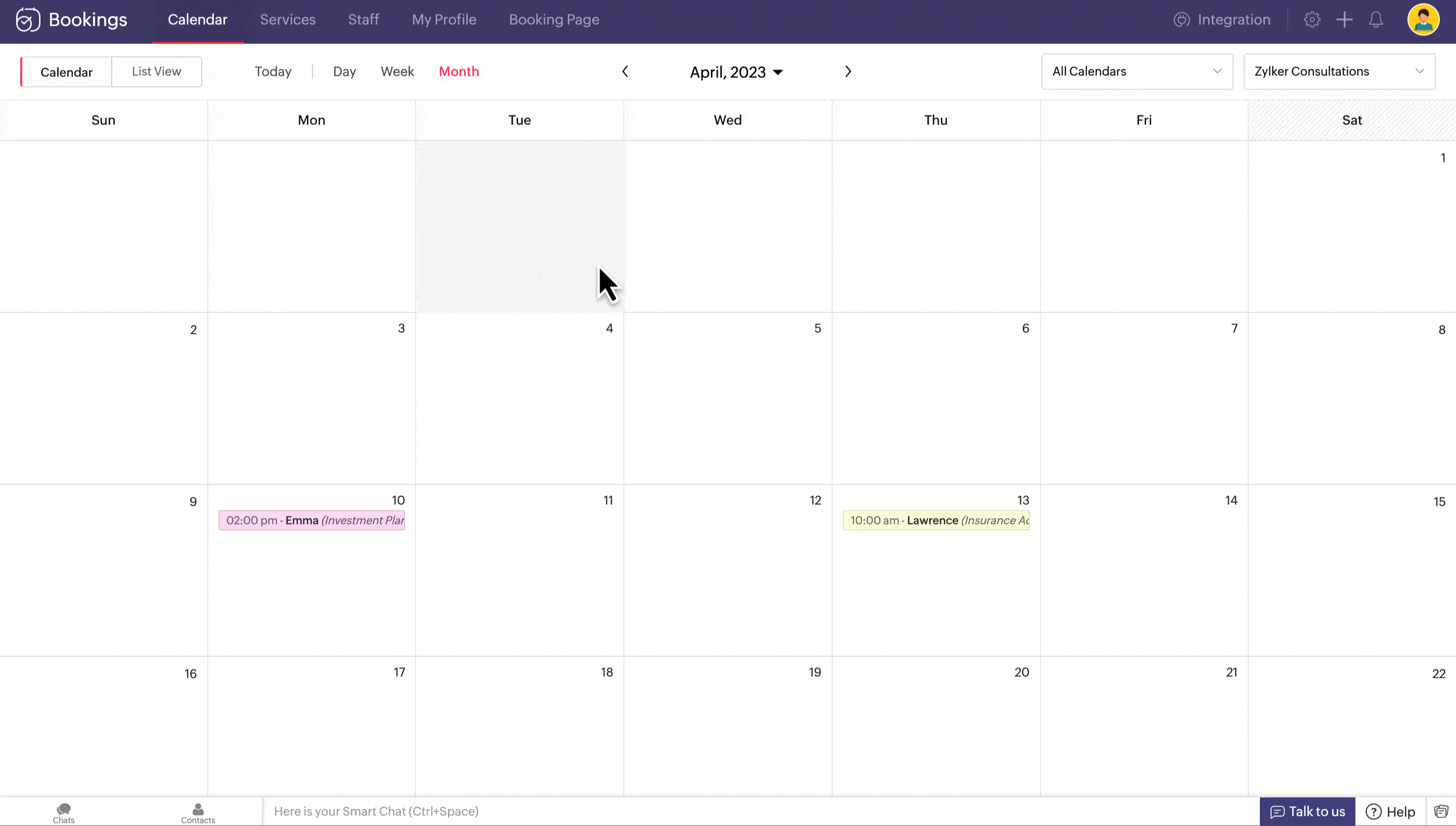
Источник: Zoho.
Примечание: Только супер-администраторы и администраторы могут настраивать эту интеграцию. Менеджеры и сотрудники не будут иметь доступа к этой информации. Кроме того, чтобы планировать встречи, необходимо включить интеграцию Google Meet через Календарь Google - это можно сделать в разделе Интеграция календаря на Zoho.
Чтобы получить более подробное руководство по проведению и управлению совещаниями, следуйте инструкциям Zoho о том. как интегрироваться с Google Meet.
Как интегрировать Zoom с Zoho

Подключение Zoom к Zoho еще более простое, как нож сквозь горячее масло. Zoho позволяет нам создавать встречи с помощью Zoom прямо из Zoho! Zoom идеально подходит для больших аудиторий и очень прост в использовании как на мобильных, так и на настольных компьютерах.
Чтобы интегрировать Zoho с Zoom , просто выполните следующие простые действия:
- Войдите в свой учетную запись Zoho CRM с правами администратора.
- Перейти к Настройка > Торговая площадка > Все и найдите Zoom.
- Нажмите кнопку Установить.
- На сайте Использование личных данных всплывающее окно, редактировать профиль (если необходимо) и нажмите Продолжить.
- В Подтвердить установку во всплывающем окне нажмите Установить.
- Нажмите Включить Zoom.
Просто, правда? Для получения более подробного руководства по созданию встреч с помощью Zoom непосредственно из Zoho CRM, следуйте инструкциям Zoho о том. как интегрировать Zoom.
Как интегрировать MS Teams с Zoho
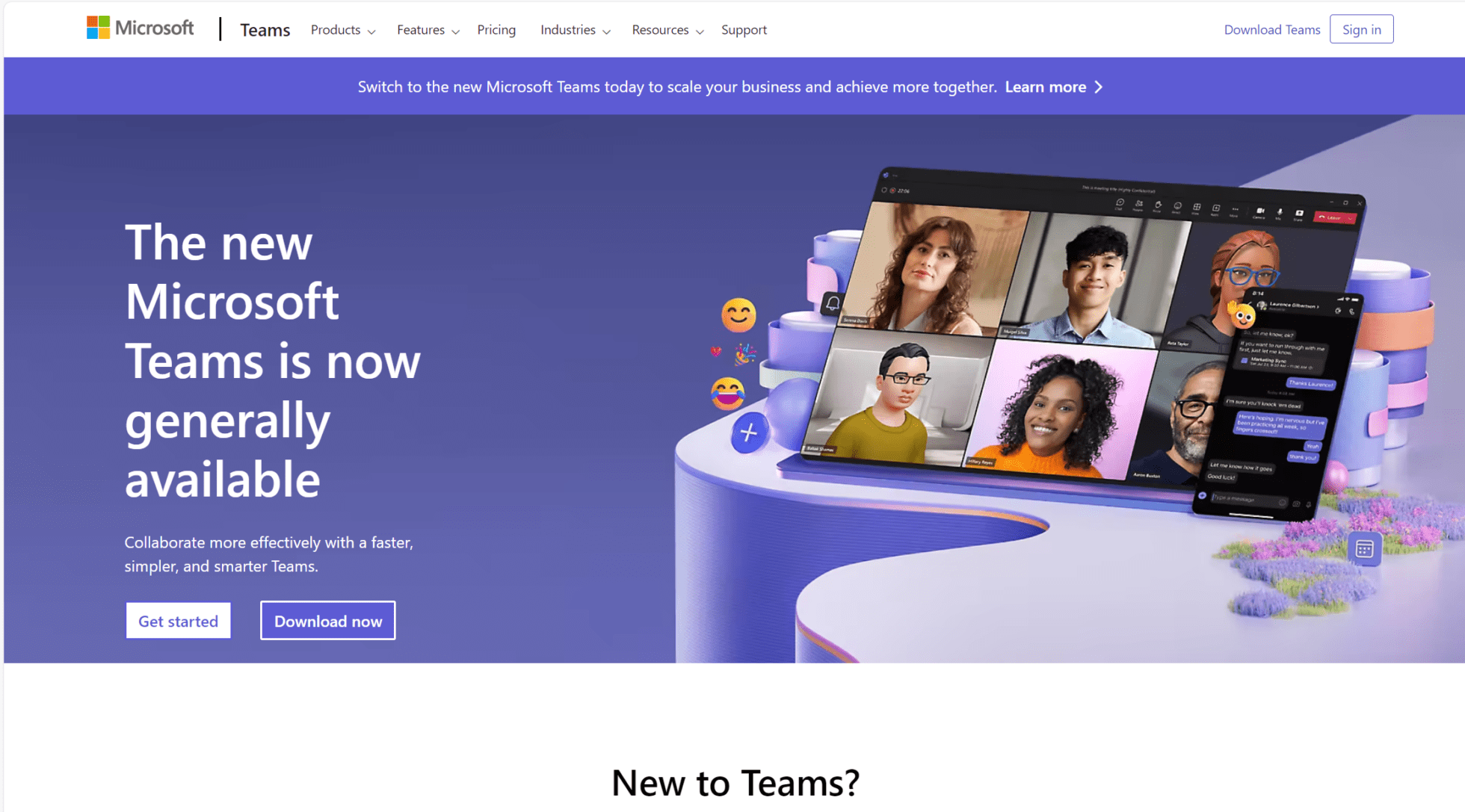
Интеграция MS teams с Zoho немного сложнее. В отличие от Google Meet и Zoom, вам необходимо иметь платная подписку на Zoho, чтобы использовать эту конкретную интеграцию. Однако после интеграции MS Teams работает без проблем и дает пользователям возможность просматривать интерфейсы CRM прямо из учетной записи своей команды.
О том, как настроить интеграцию, читайте ниже:
- Войдите в свою учетную запись Microsoft Teams .
- Перейти к Магазин.
- Поиск Zoho CRM.
- В Добавить в командувыберите соответствующую команду из раскрывающегося списка.
- Нажмите Установить.
- Выберите канал Zoho CRM из раскрывающегося списка.
Более подробное руководство по включению Вкладки и Сообщения для просмотра инструментальных панелей CRM, следуйте инструкциям Zoho о том. как включить Microsoft Teams.
Поднимите интеграцию встреч в CRM на новый уровень с помощью tl;dv
Если вы думали, что синхронизация обычного звонка продавца с вашей CRM - это нечто из ряда вон выходящее, то подождите, пока вы не узнаете, какой уровень автоматизации предлагает tl;dv . Сегодня все и каждый предлагают запись видеозвонков, автоматическую расшифровку и резюме встреч, созданные искусственным интеллектом. В этом нет ничего нового.
Но как много инструментов предлагают единую базу данных для всех записанных вами встреч (даже тех, которые были записаны в другом месте и загружены отдельно в ваш аккаунт tl;dv )? А под универсальным магазином мы подразумеваем базу данных с возможностью поиска, которая может регулярно предоставлять отчеты AI по определенным ключевым словам по всем вашим звонкам.
Бот tl;dvавтоматически определяет, кто говорит (и отслеживает это как метрику для анализа), и отслеживает ключевые слова по вашему выбору. Хотите знать, когда клиент или потенциальный продавец упоминает функцию A? Легко. Вам даже не придется присутствовать на встречах. Просто запустите поиск по ключевым словам, относящимся к выбранной вами функции, и вы мгновенно получите доступ к временным меткам с того самого момента, когда о ней заговорили во время нескольких звонков.
Это не только сэкономит вам бесчисленное количество часов или даже дней, потраченных на ручной поиск и повторный просмотр видеозвонков, но и позволит превратить временные метки в клипы и ролики, чтобы вы могли легко ими поделиться.
Все это хорошо, но теперь представьте себе интеграцию с Zoho, чтобы эти данные автоматически попадали прямо в вашу CRM... О да, она уже есть. А еще она интегрируется с 5 000+ другими рабочими инструментами, чтобы вы могли получать данные в Slack, Notion или другие CRM, например Salesforce и Hubspot.
tl;dv также напрямую интегрируется с Google Meet, Zoom и MS Teams, то есть вам не придется менять платформу для видеоконференций, чтобы использовать его!
Как интегрировать tl;dv с Zoho
Если вы хотите настроить интеграцию tl;dv - Zoho, выполните следующие простые действия.
- Перейдите на Страница "Интеграции и найдите раздел интеграции с Zoho.
- Нажмите на кнопку "Подключиться", дайте необходимые разрешения.
- Выберите учетную запись Zoho и выполните шаги по авторизации. Теперь ваша учетная запись Zoho будет подключена к вашей учетной записи tl;dv .
- Чтобы завершить настройку интеграции с Zoho, убедитесь, что у вас включены параметры конфигурации.
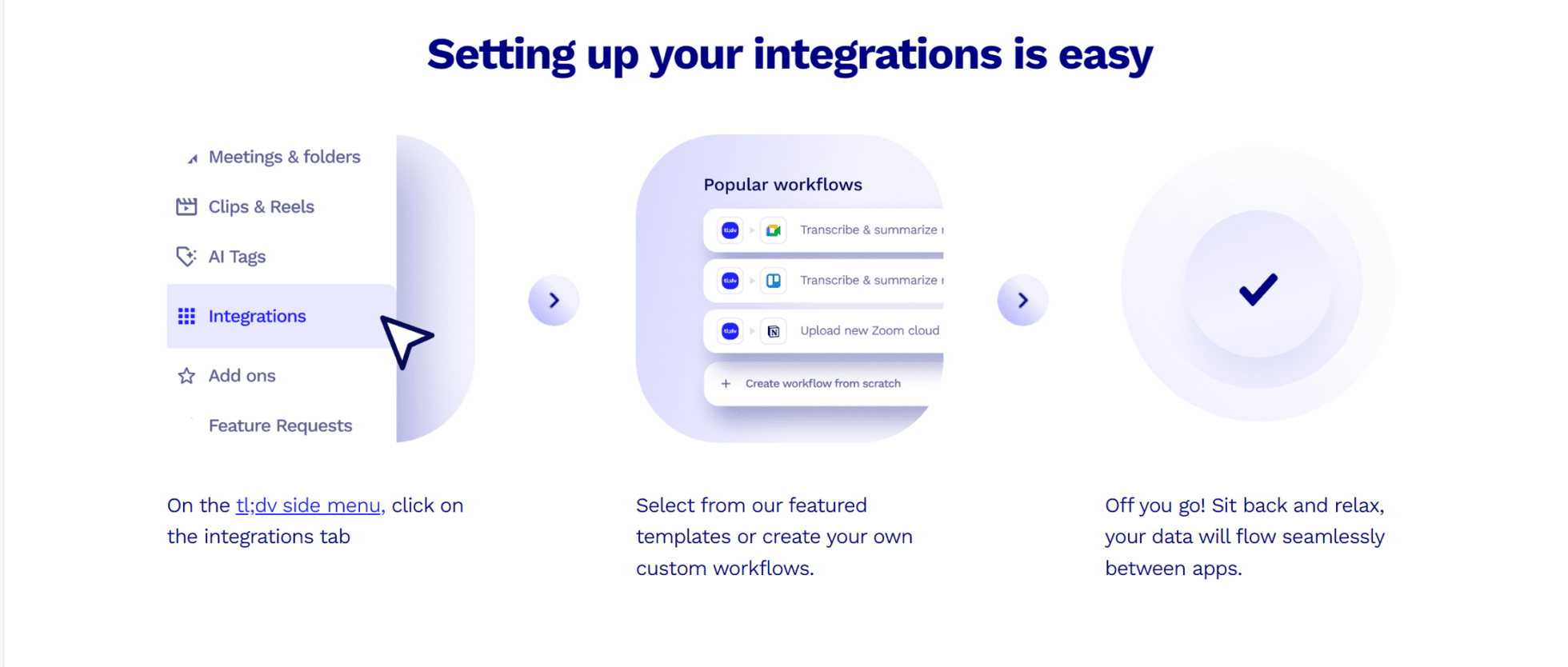
Выберите настройки записи
Чтобы позволить tl;dv записывать и транскрибировать запланированные встречи из календаря, вам нужно выбрать, какие встречи вы хотите, чтобы tl;dv автоматически записывал. Вы можете выбрать из:
- Все встречи в моем календаре
- Только встречи с людьми из моей организации
- Только встречи с людьми за пределами моей организации
- Не записывайте никакие встречи автоматически
Настроив эту интеграцию, вы сможете эффективно автоматизировать рабочие процессы и перенаправить растраченную энергию на продуктивную деятельность.
Настало время увеличить скорость развития отношений с клиентами.
Интегрируйтесь с Zoho уже сегодня!
Zoho - популярная CRM-система, и есть десятки причин, по которым она так любима. Их встроенная и простая в использовании интеграция с CRM для проведения встреч, возможно, является одним из их самых секретных секретов. Особенно если мы говорим об их интеграции tl;dv . Она действительно может поднять данные о ваших клиентах на астрономическую высоту.
Начните работать с tl;dv бесплатно уже сегодня и используйте неограниченное количество записей и транскрипций звонков, чтобы получить представление об этом инструменте. Когда вы будете готовы автоматизировать свои рабочие процессы и зарабатывать себе на жизнь, интегрируйте tl;dv с Zoho. После каждого звонка вы получите интеллектуальную информацию о нескольких встречах, отчеты AI и более глубокие сведения о клиентах, которые будут доставляться прямо в вашу CRM.
Лучше и быть не может...














